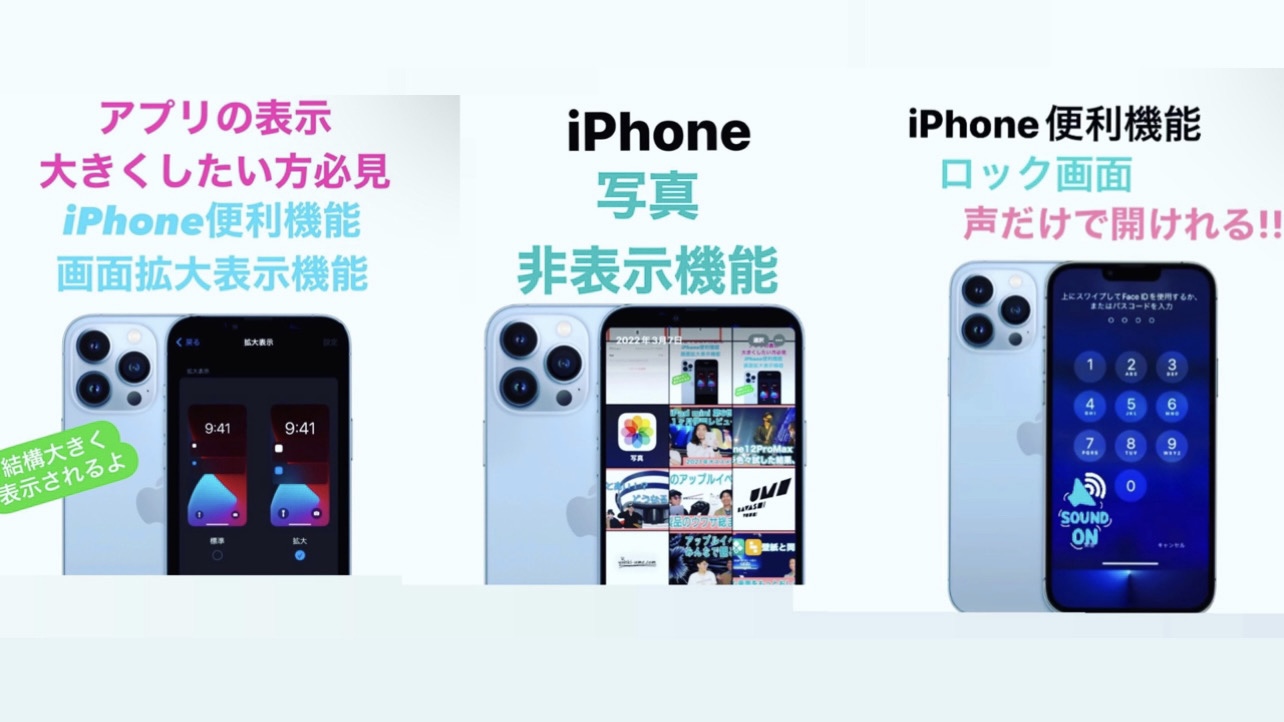今日もガジェットの面白さを見つけましたか? こんにちは!ワイユーどっとこむ。のゆうきです。 我々ガジェットの面白さを伝えるという活動をしています!良いなと思ったらシェアしてくれると嬉しいです!
今回はiPhone便利機能3選を紹介していきます。
目次
アプリ(アイコン)の表示を大きくする方法

やり方
設定を開きます。
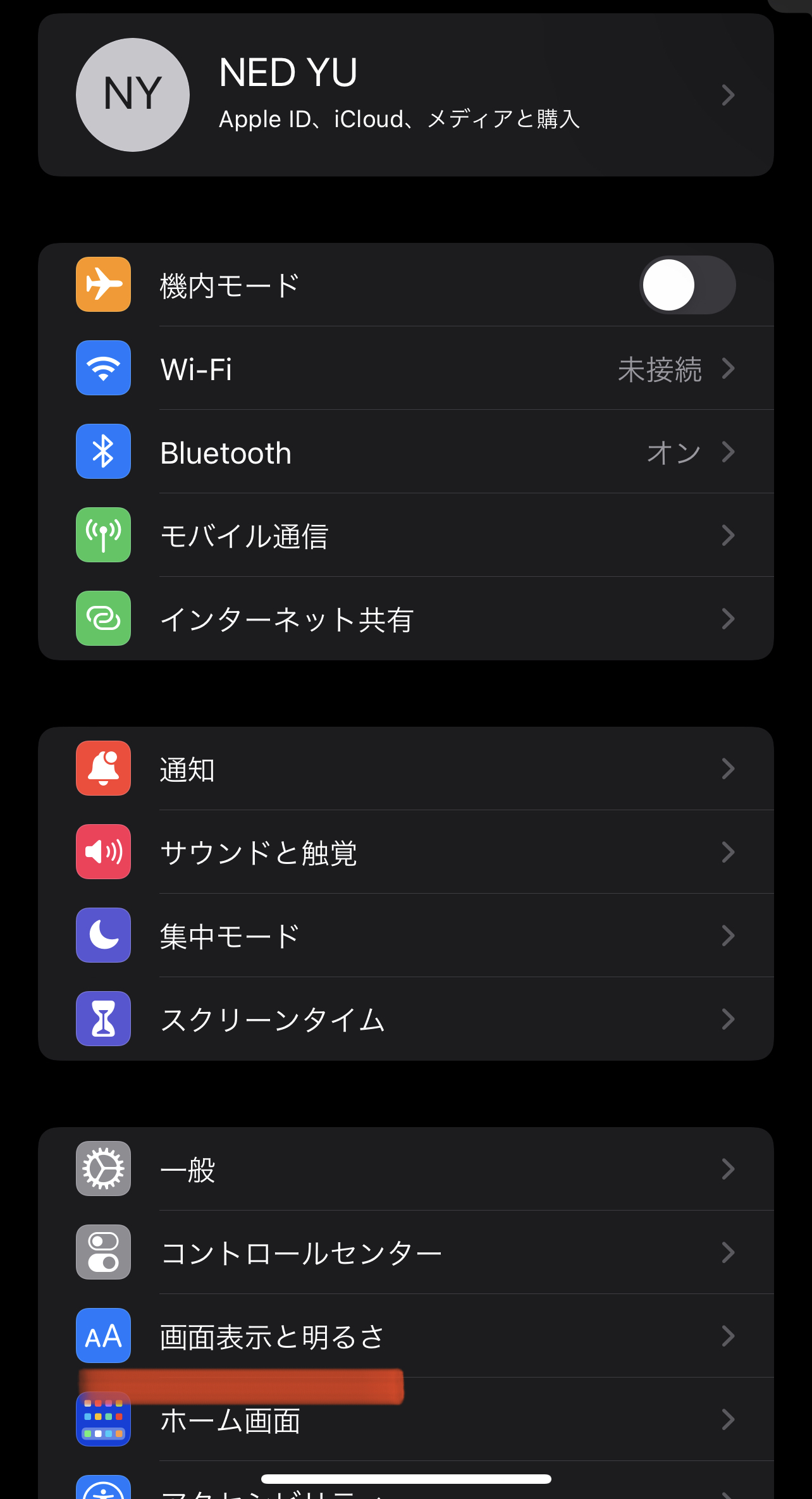
画面表示と明るさをタップします。
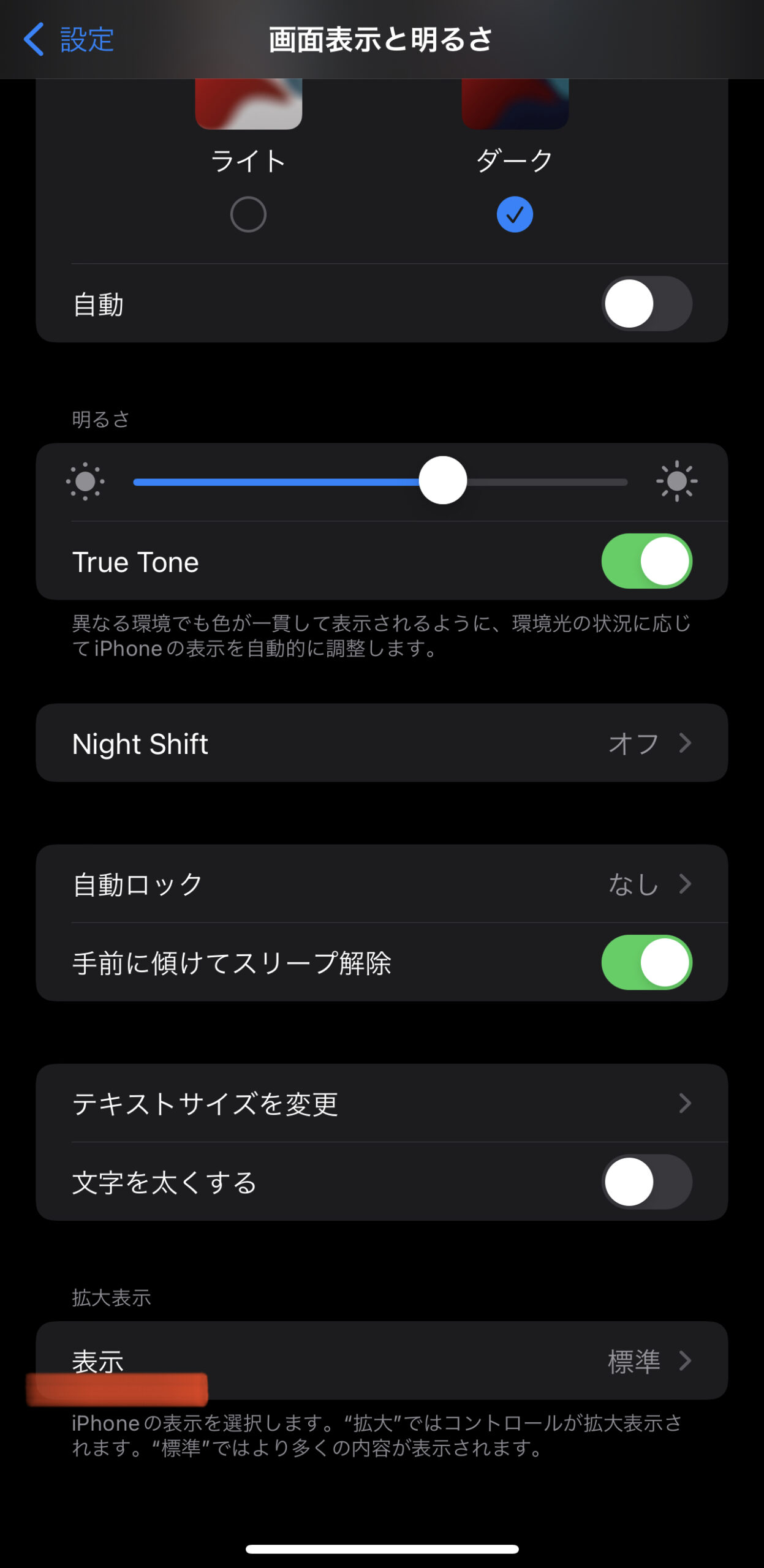
表示をタップします。
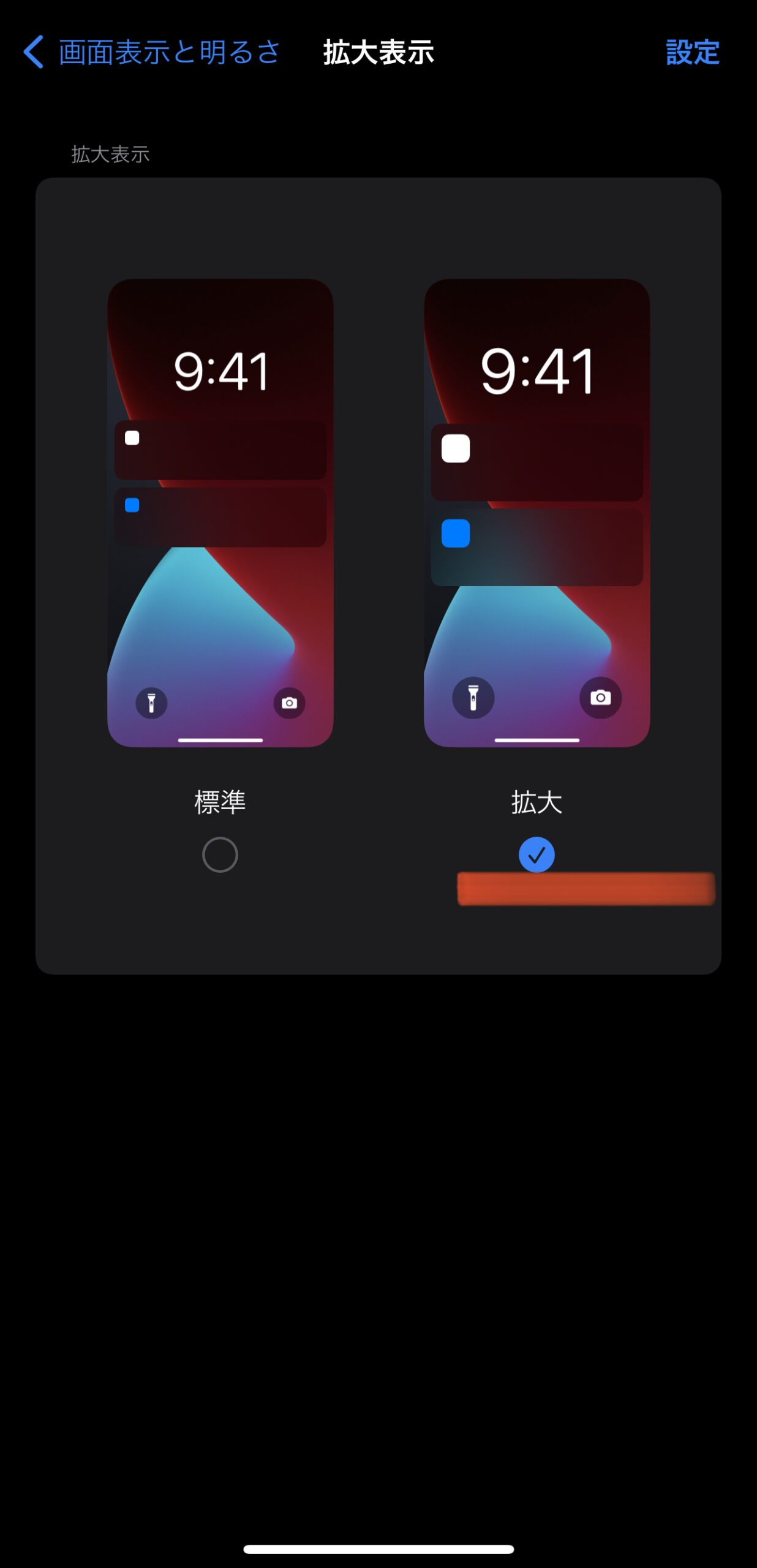
拡大をタップします。
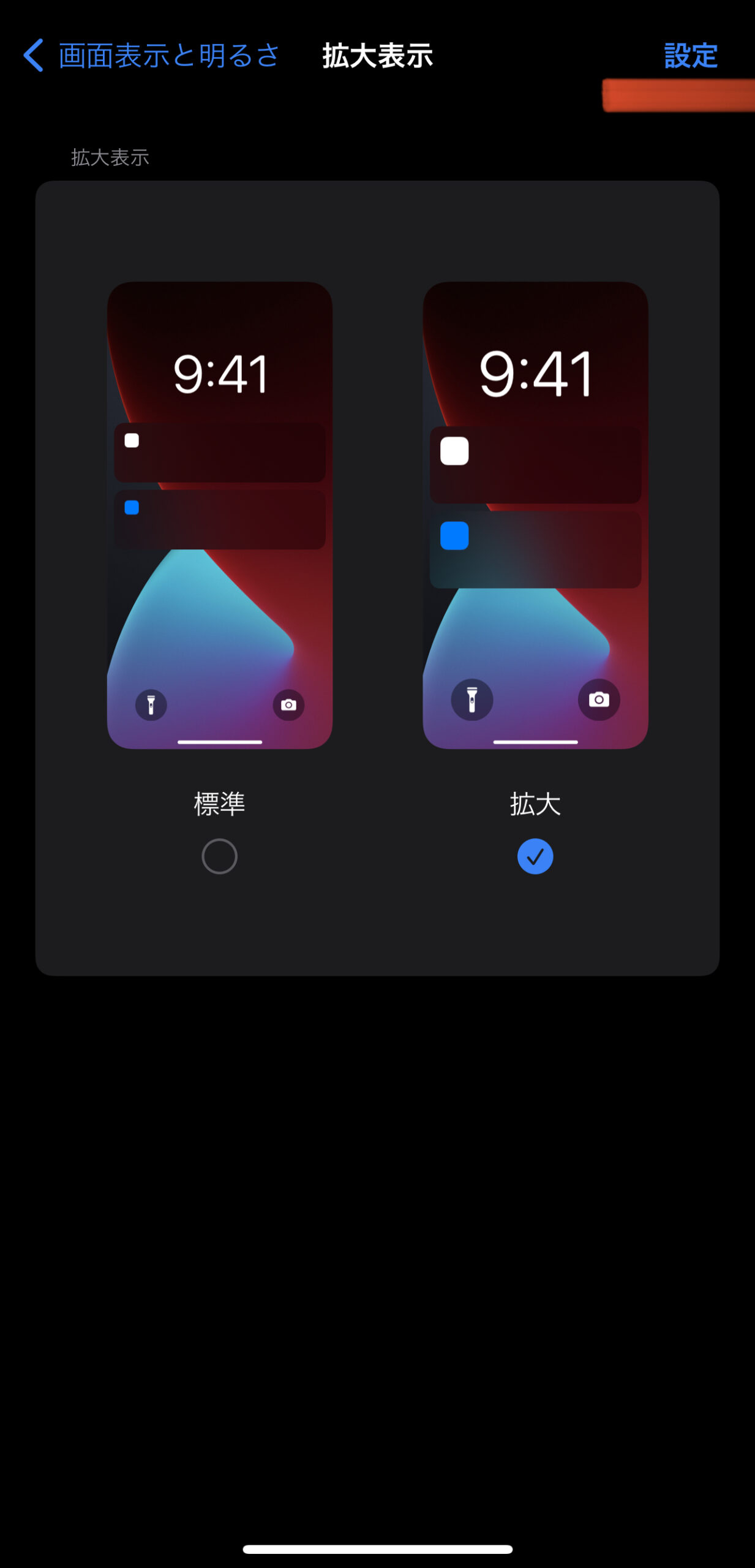
必ず右上の設定を押して下さい。
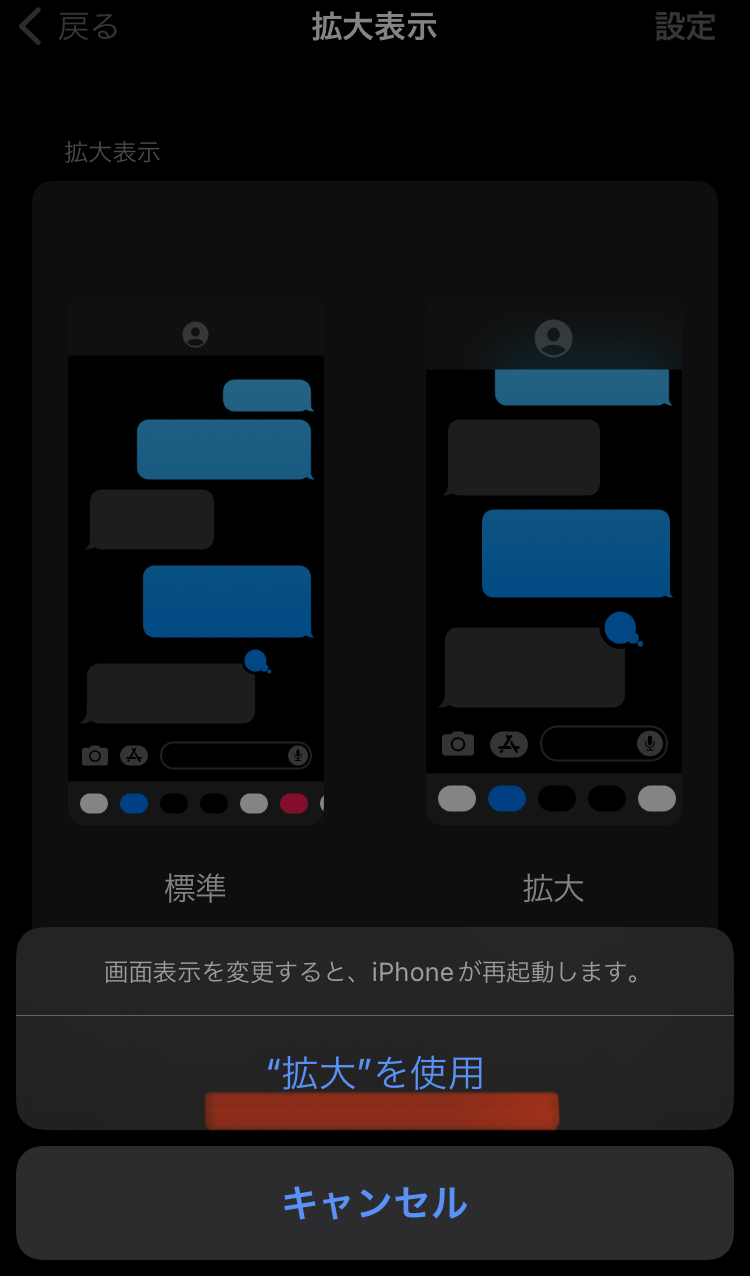
拡大を使用をタップします。
これでアプリの大きさを変えることができます。
iPhoneの写真を非表示にする方法。

やり方
写真(アルバム)を開きます。
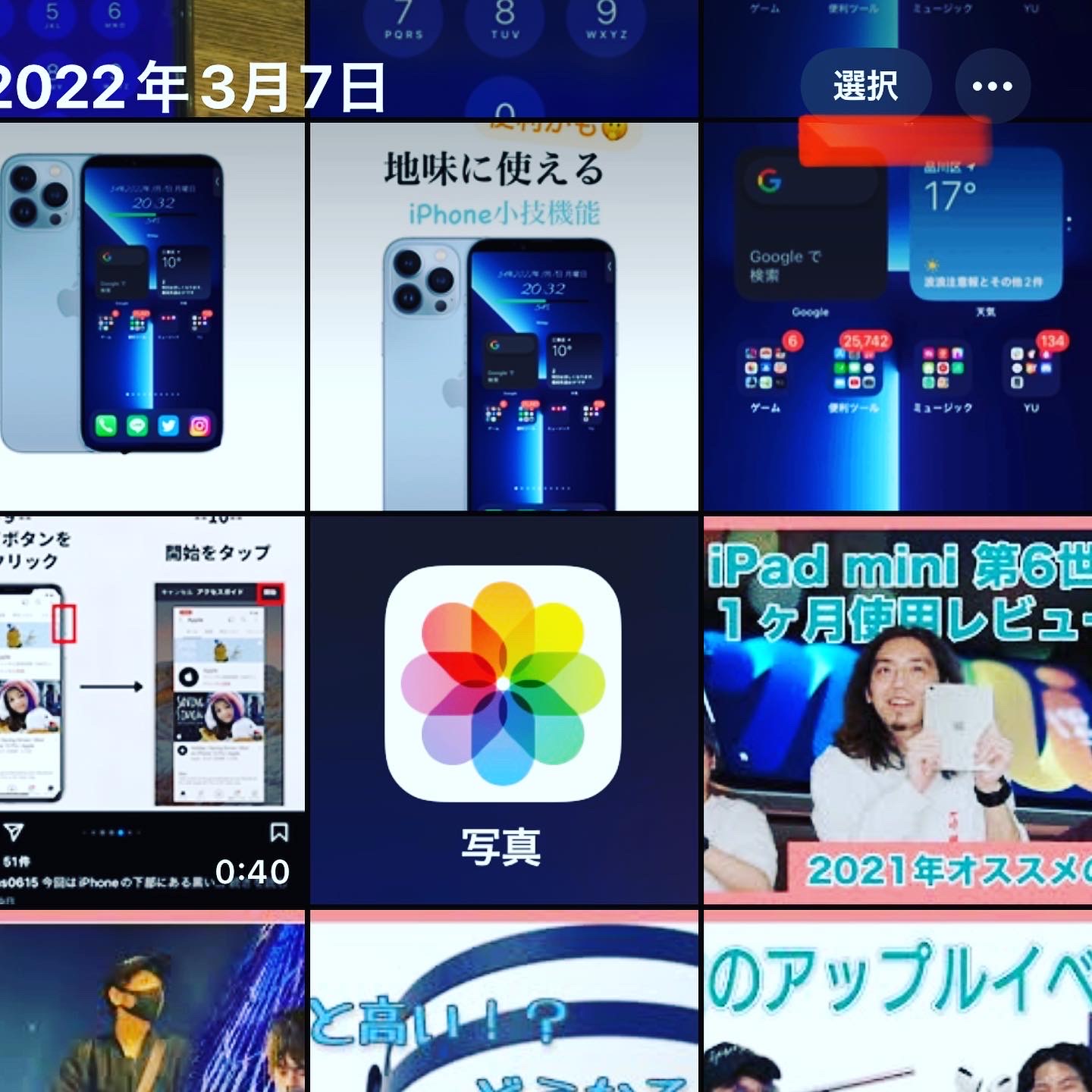
右上にある選択をタップします。
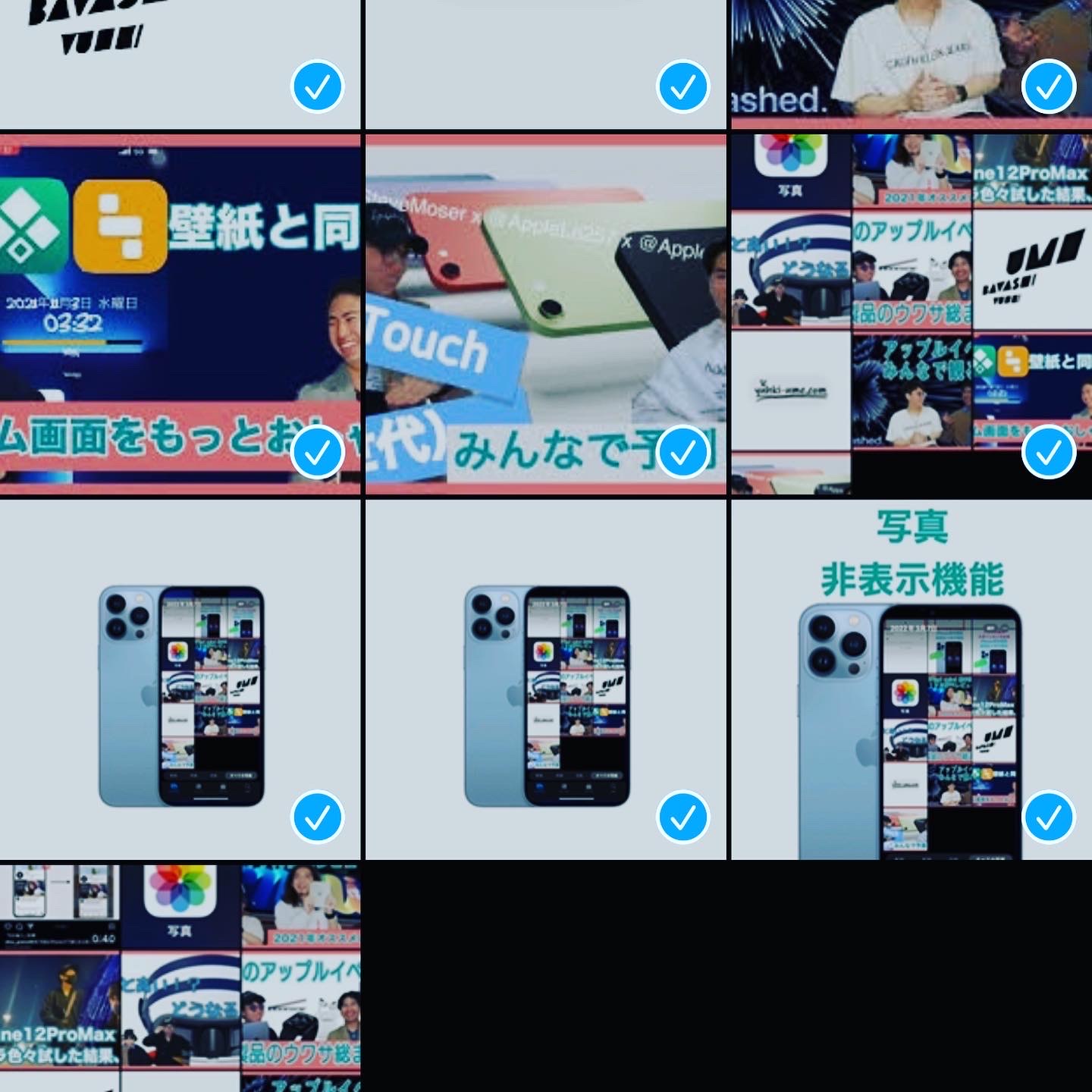
非表示にしたい写真を選択します。
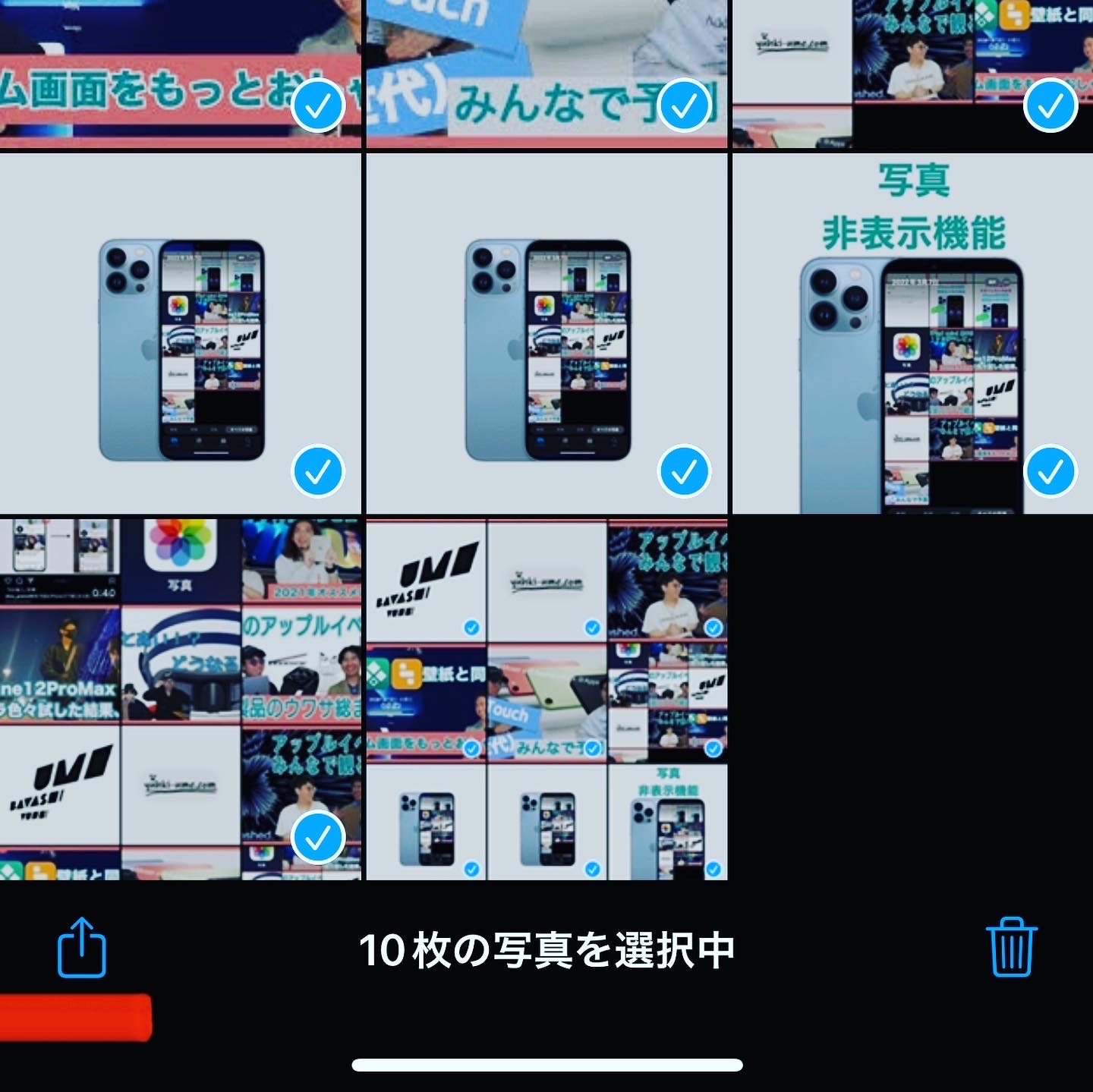
非表示にしたい写真を選び終えたら左下にある、上矢印マークをタップします。
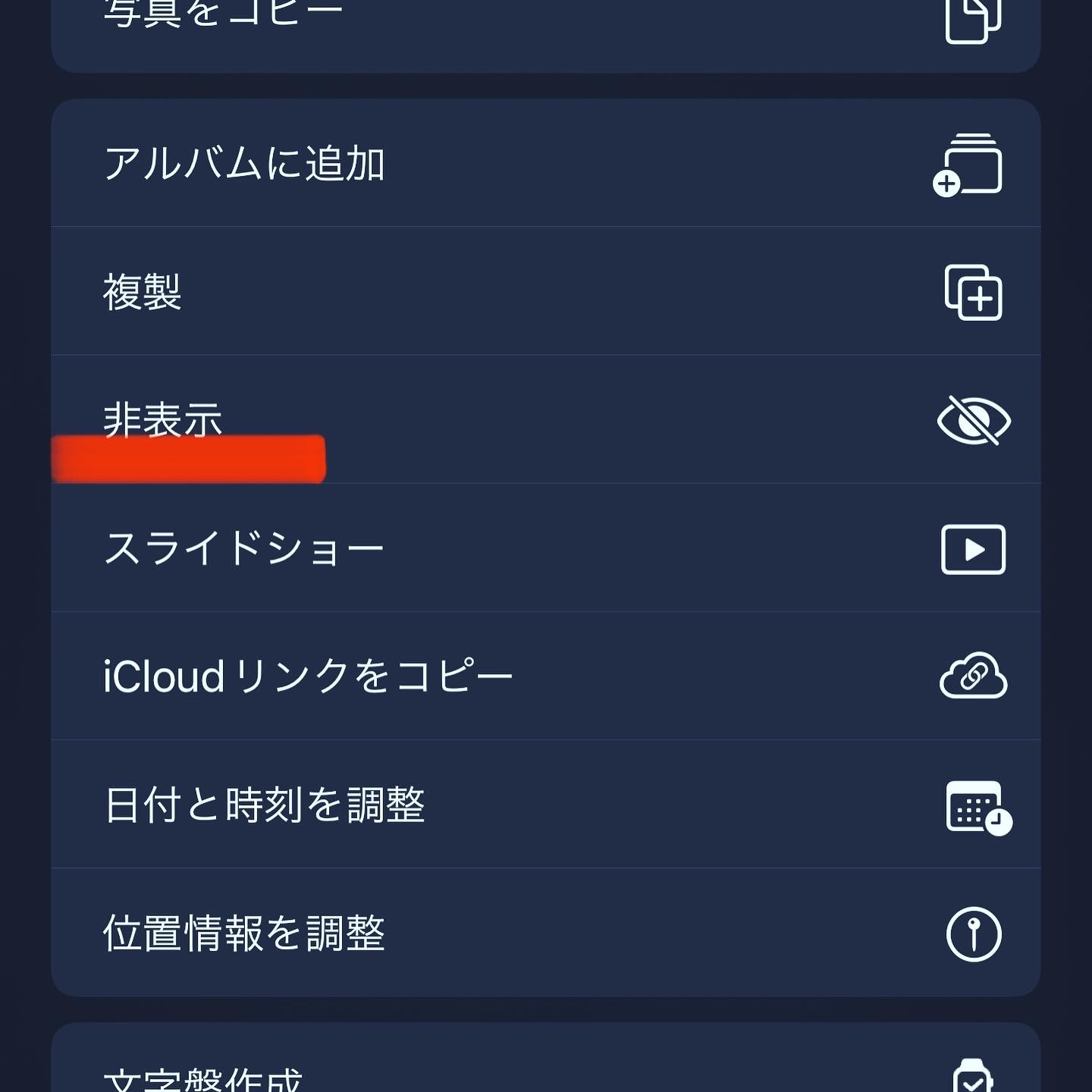
非表示をタップします。
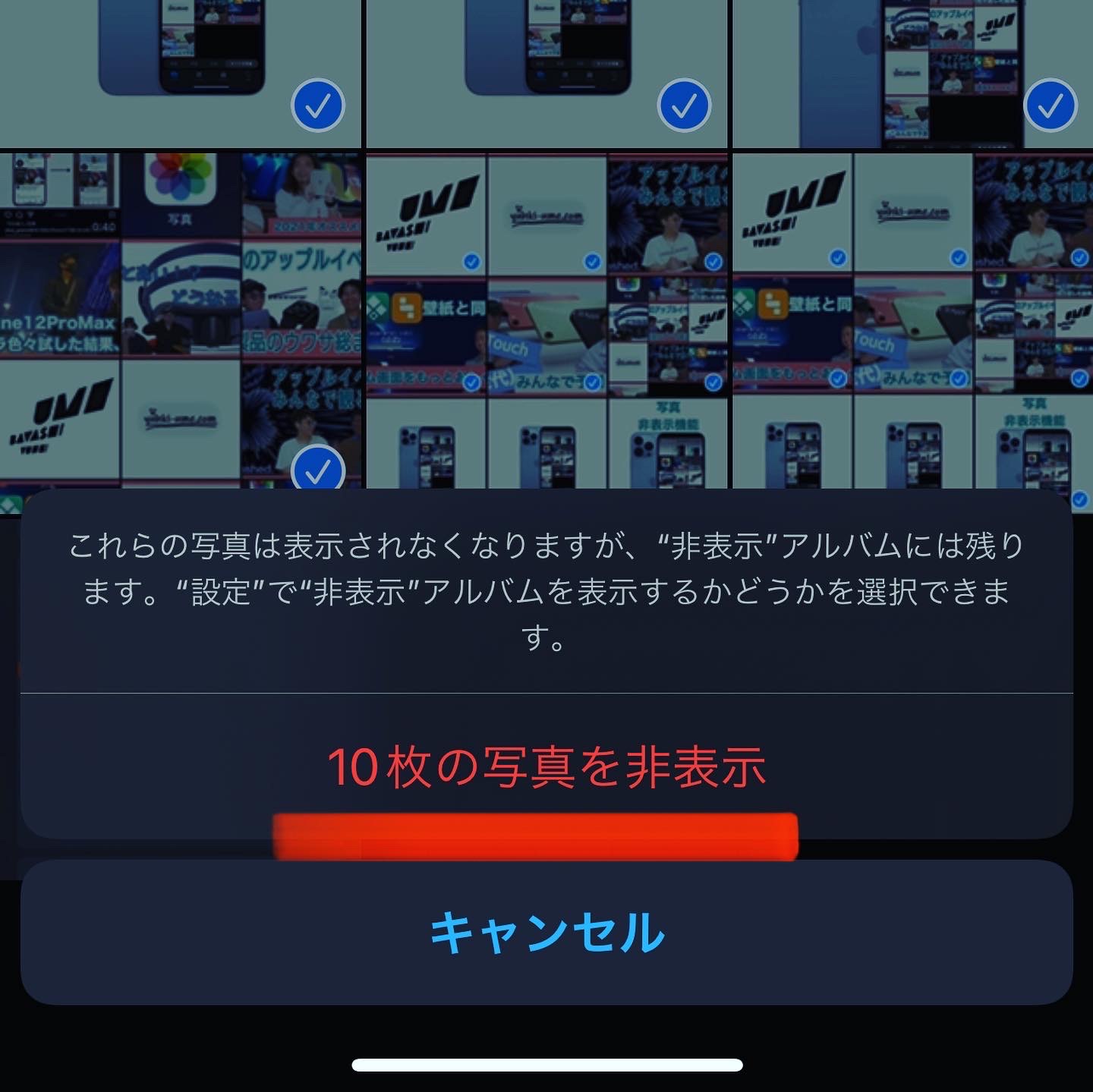
〇〇枚の写真を非表示をタップします。
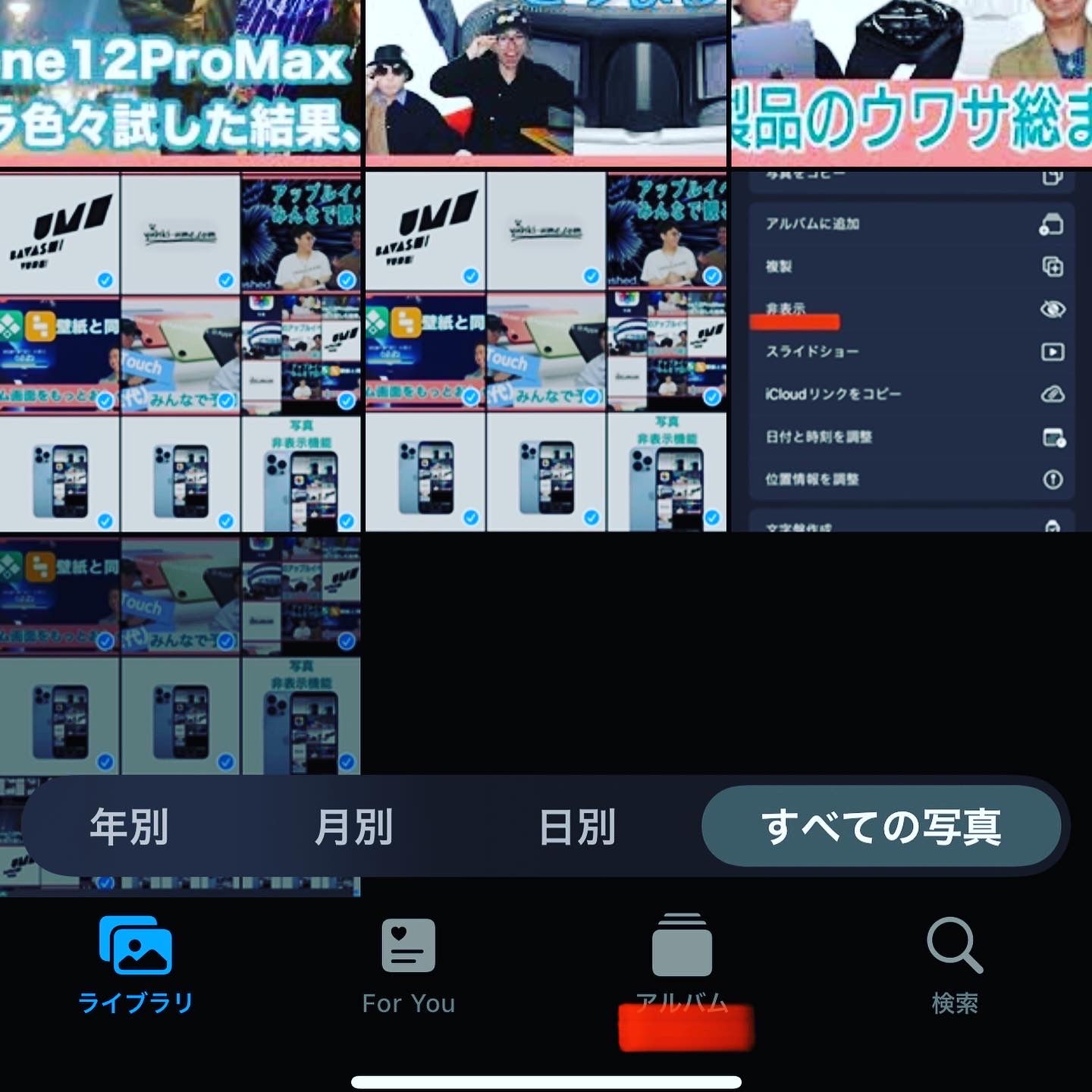
非表示にされた写真は下部分にあるアルバムの項目に移動しています。
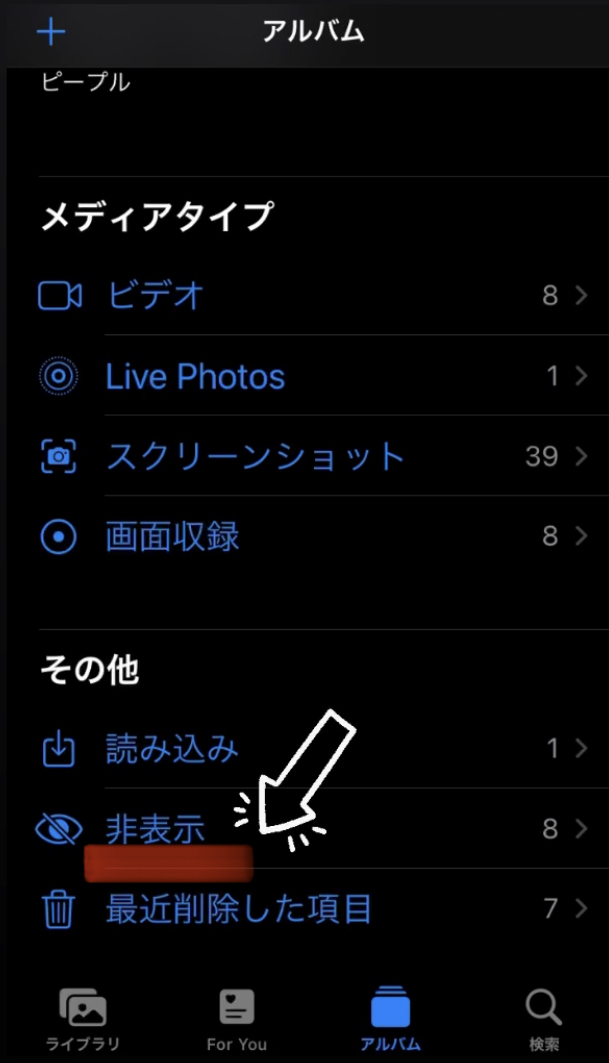
アルバムの項目の下の方に非表示欄があるのでタップします。
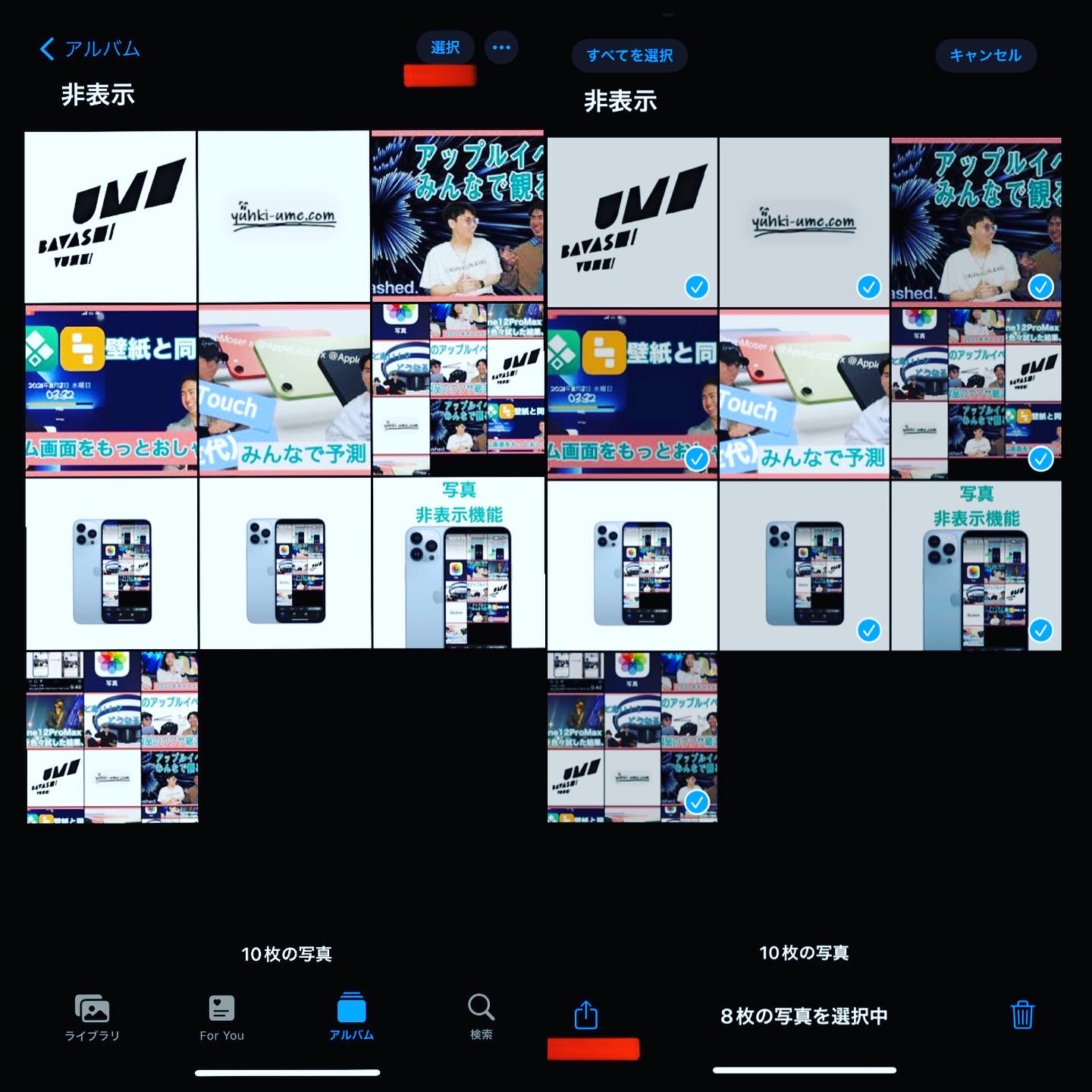
もし再表示したい場合は右上にある選択をタップし再表示したい写真を選びます。
選び終えたら左下にある上矢印マークをタップします。

再表示をタップすると自動的に画像が戻ります。
iPhoneのロック画面を声だけで開ける方法

やり方
設定を開きます。
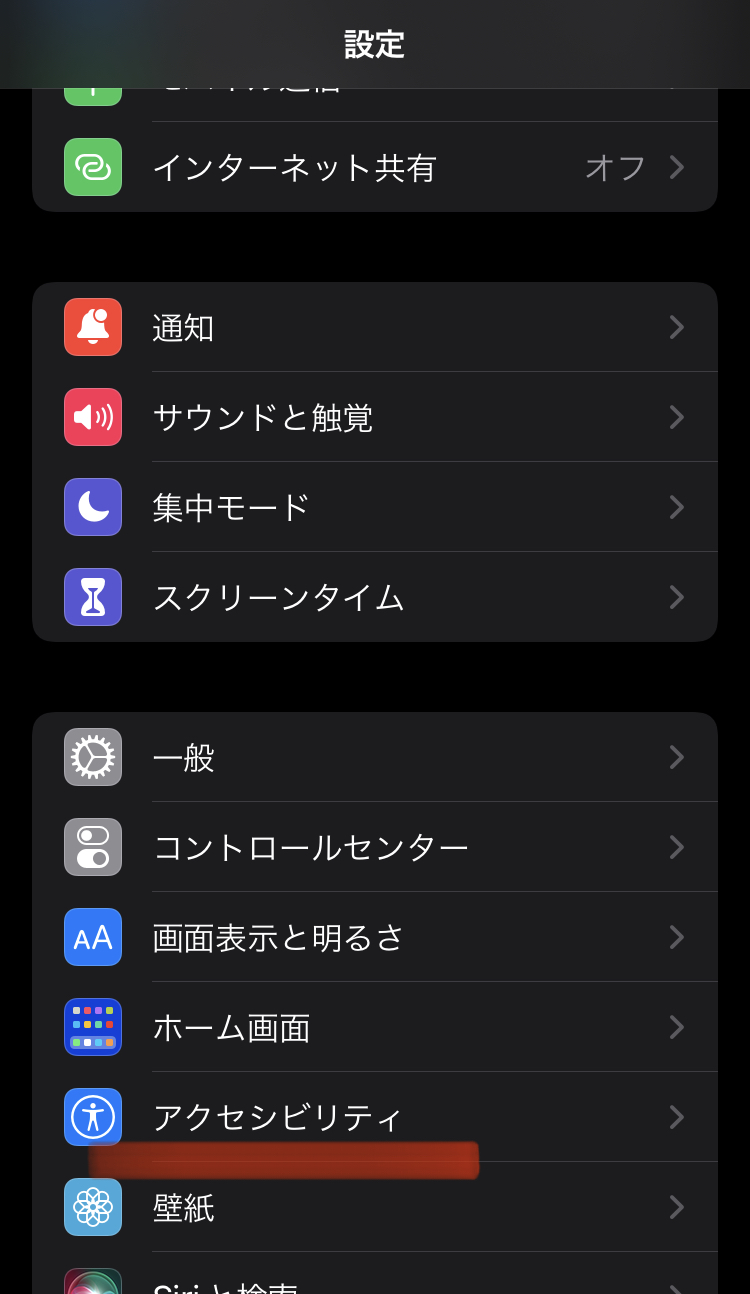
アクセシビリティを開きます。
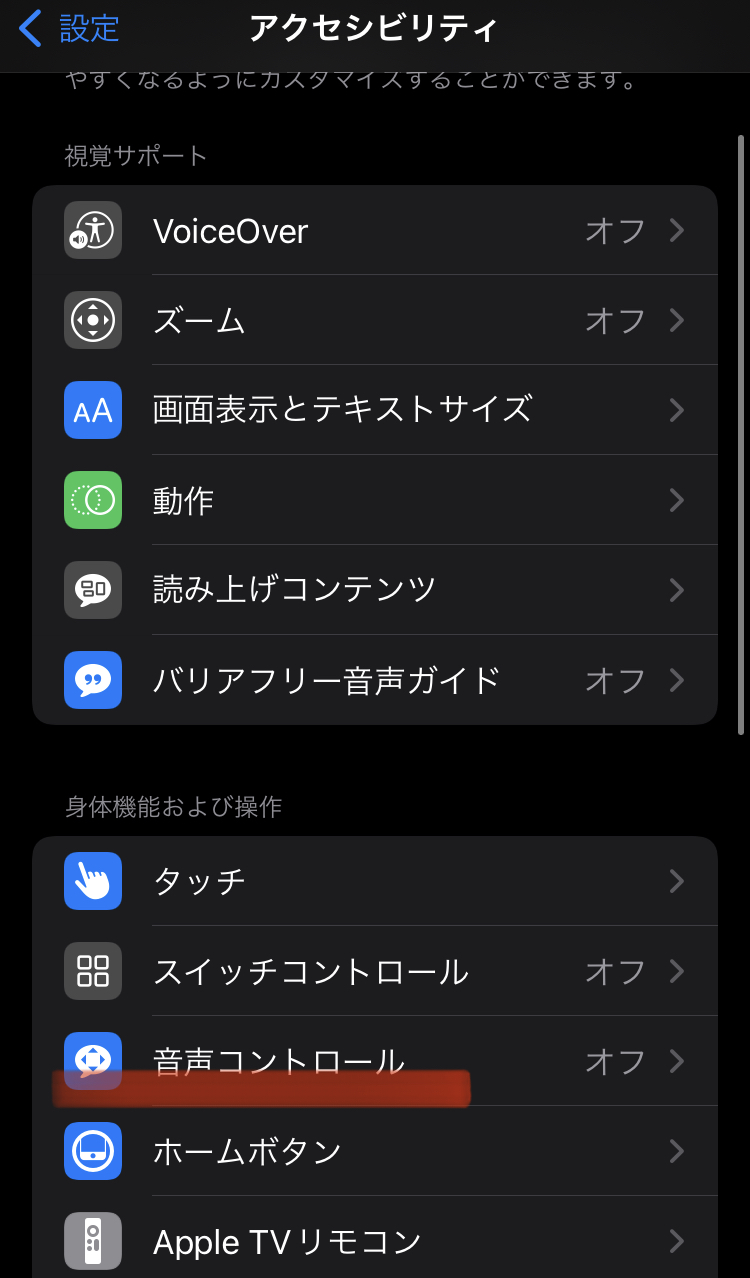
音声コントロールを開きます。
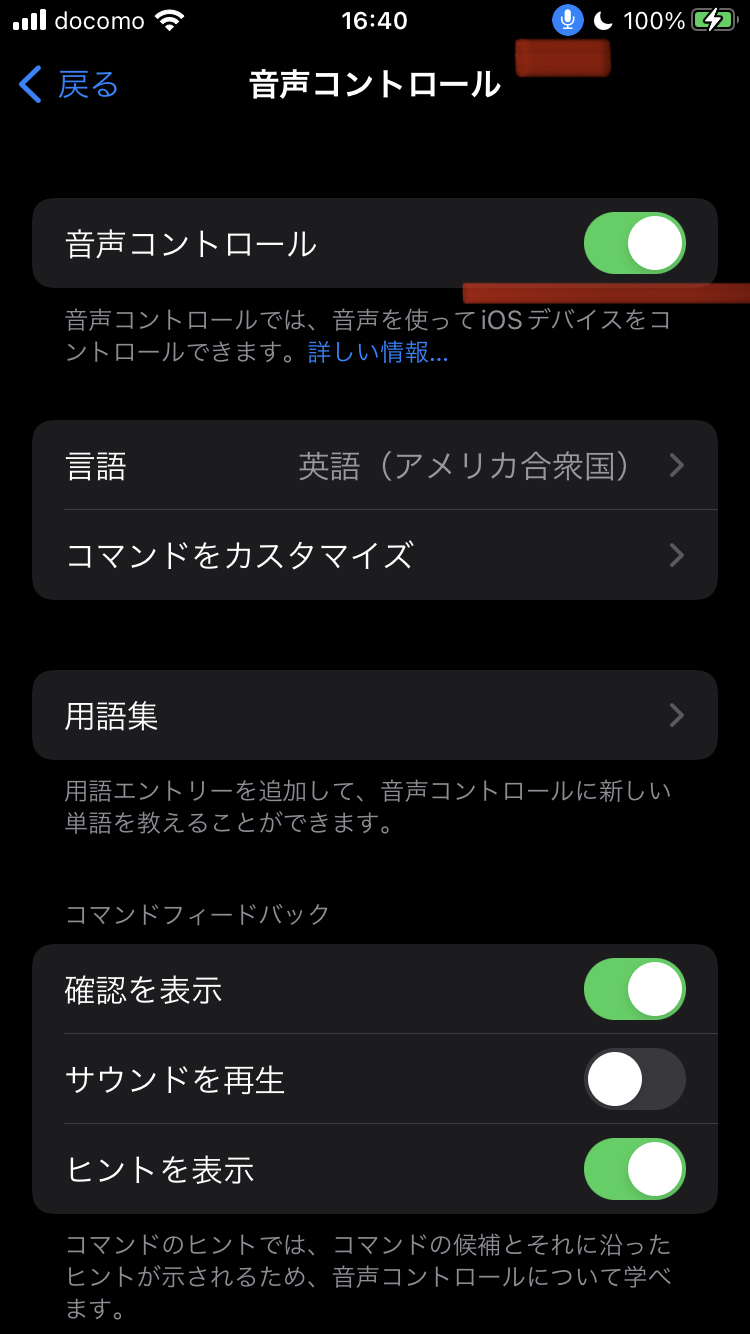
音声コントロールをタップしONにします。
右上にある青いマイクマークがついている時が音声聞き取りモードになっています。
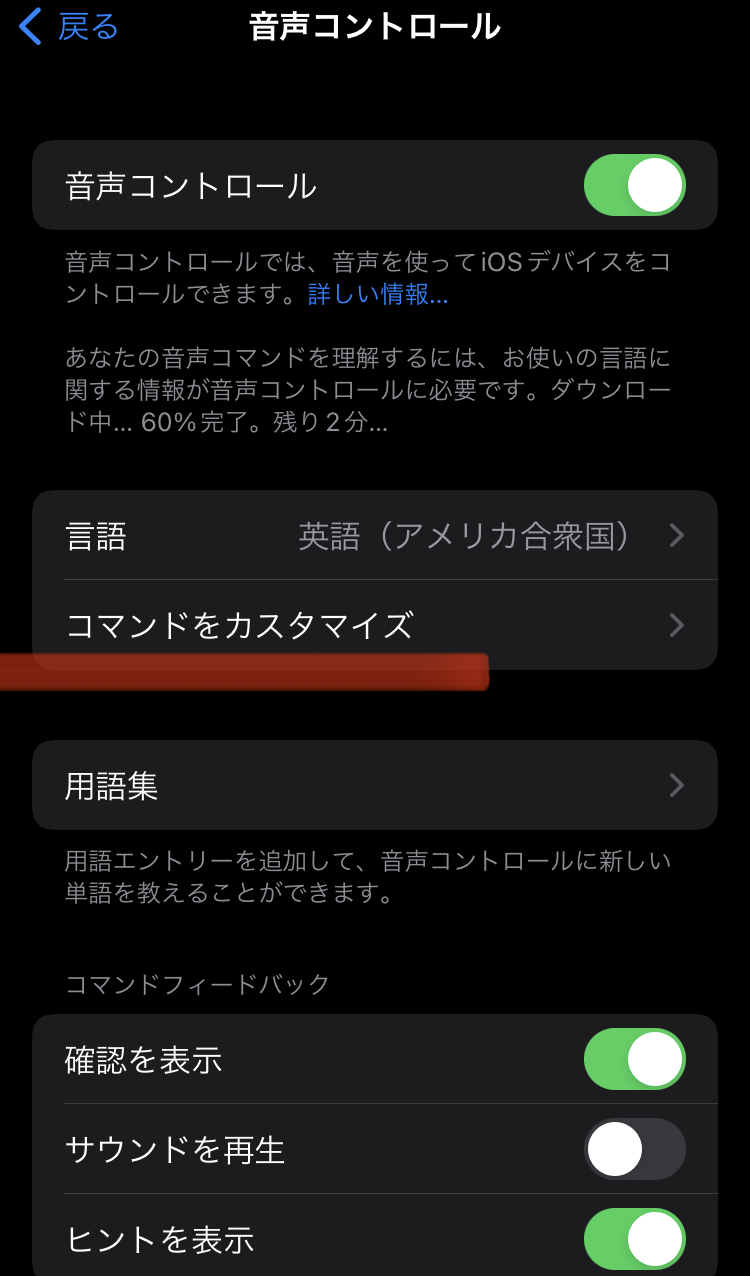
コマンドをカスタマイズを開きます。
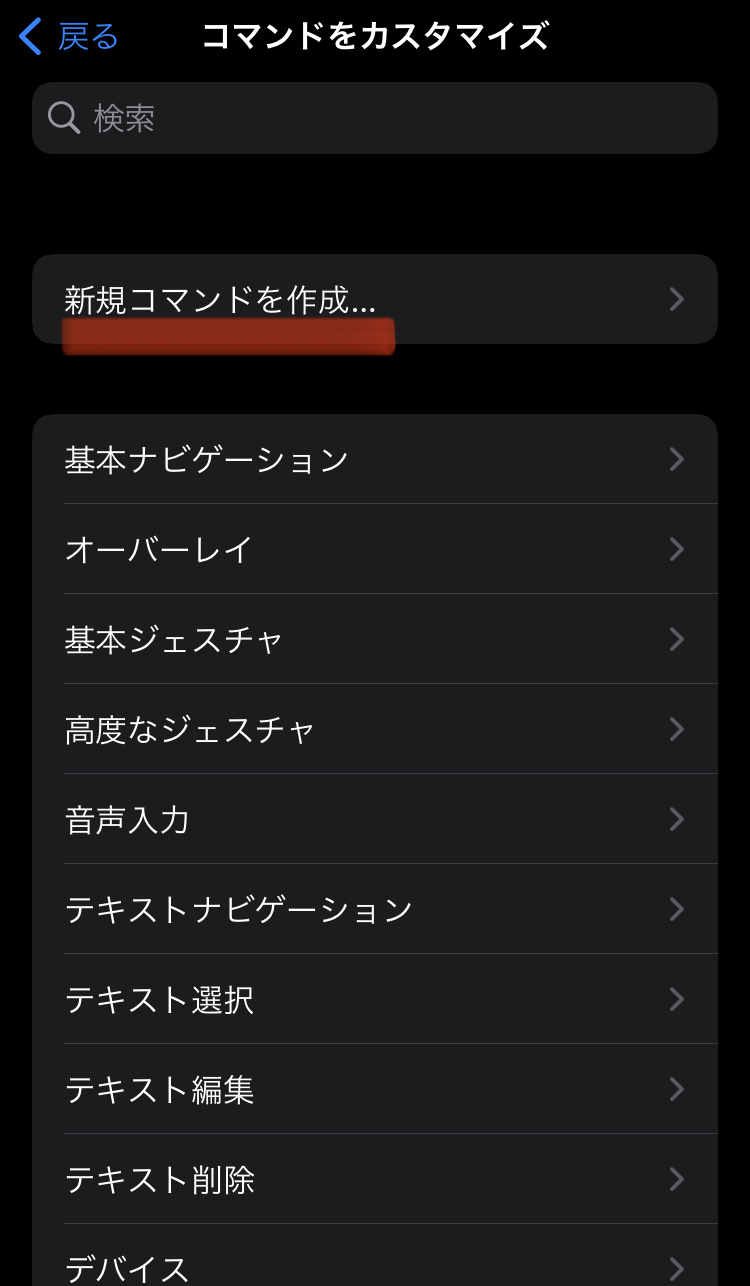
新規コマンドを作成します。
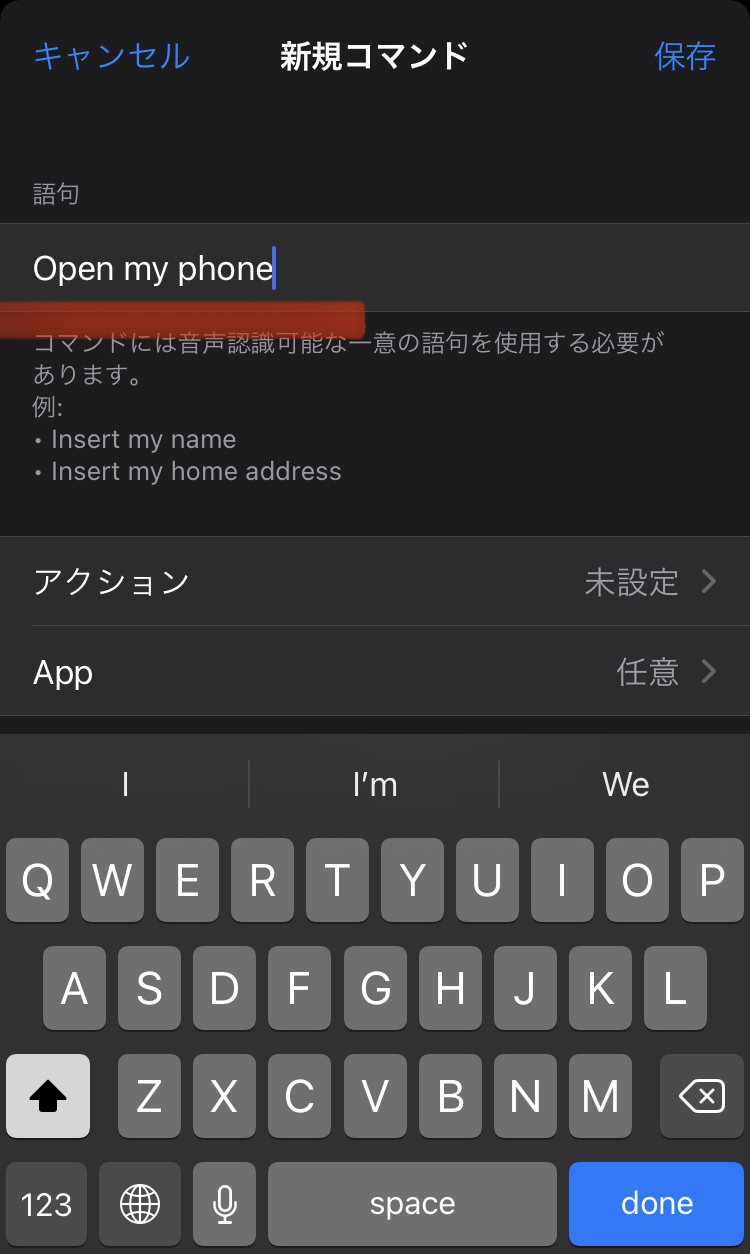
語句の部分にOpen my phoneと入れます。
実際に声に出してOpen my phoneと言っても音声で入力されます。
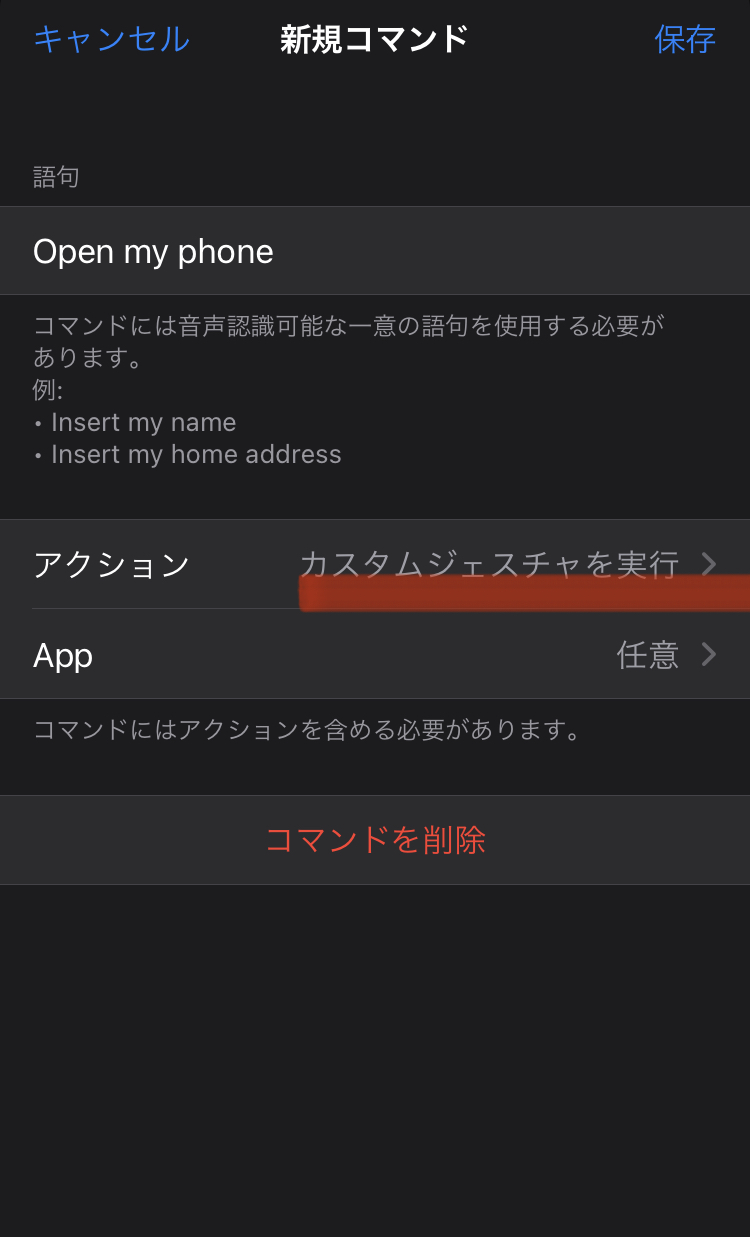
アクションをタップしカスタムジェスチャを実行を押します。
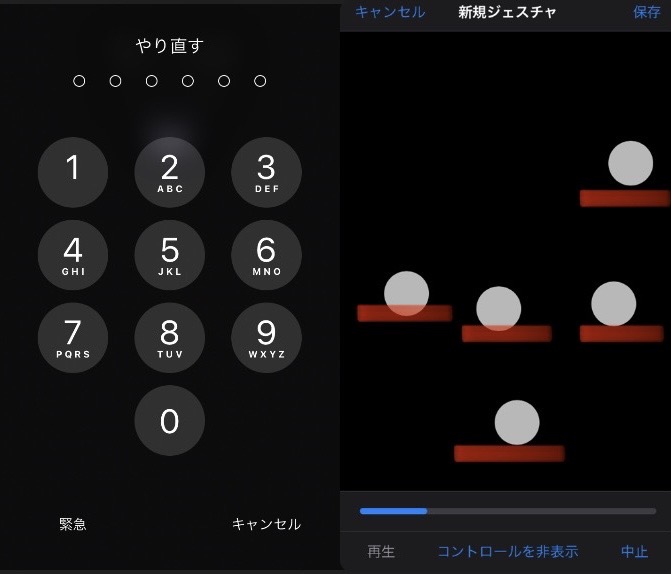
iPhoneのロック画面のパスワードを入力します。
なるべくロック画面のパスワードの位置をずらさないように設定して下さい。
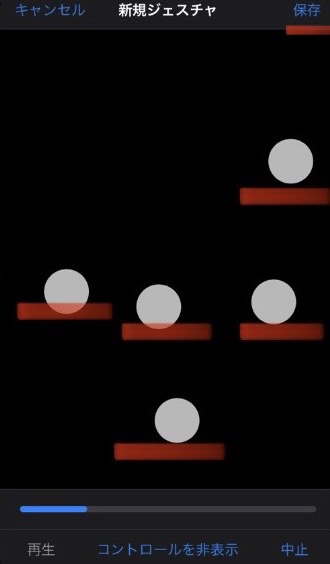
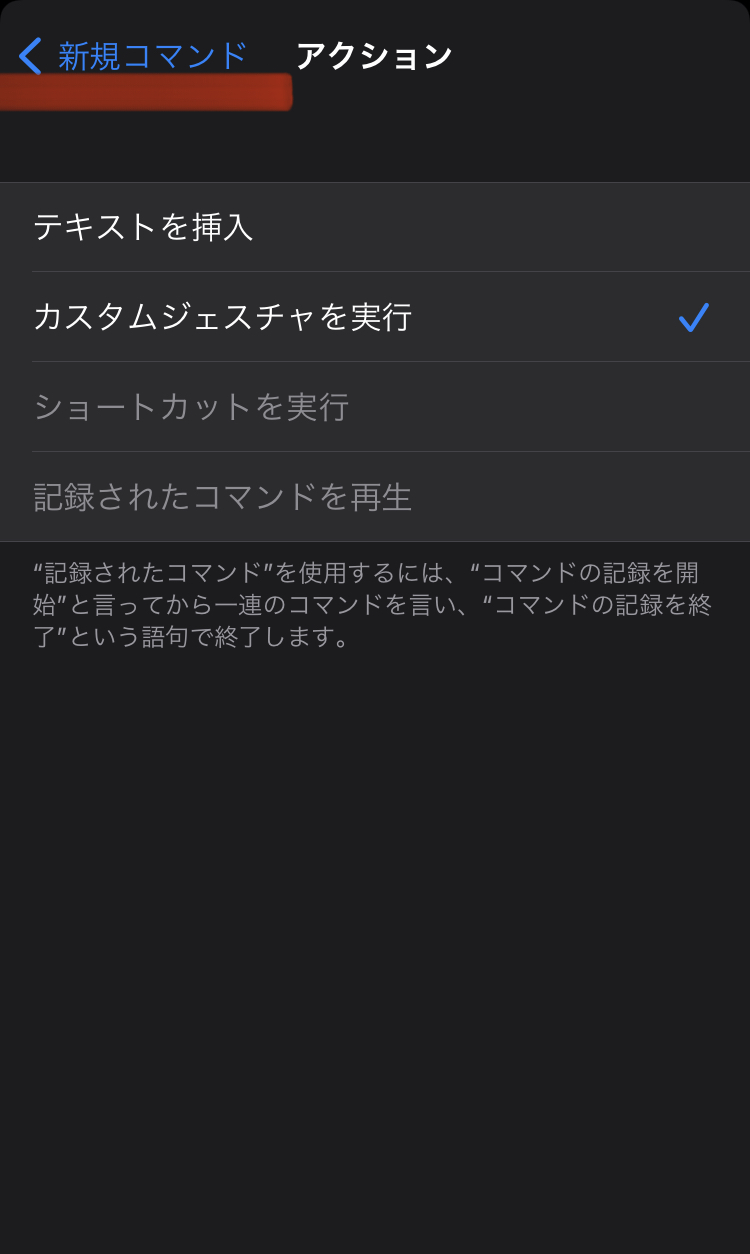
新規コマンドに戻ります。
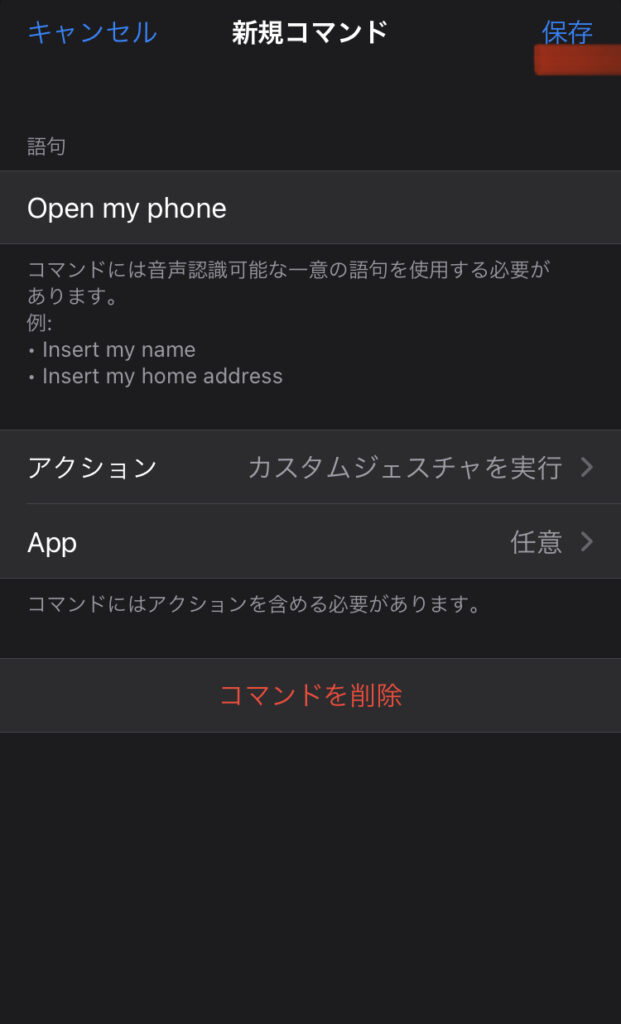
入力が完了したら右上の保存を押します。
保存を押したら声認証でiPhoneのロック解除が行えるようになります。
今回はiPhone便利機能3選『第3弾』の紹介でした。
良かったらやってみてね。
また便利機能紹介していくのでよければまた立ち寄って見てね〜
次回も〜レッツーライドー!!